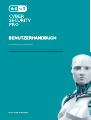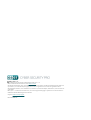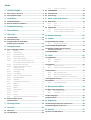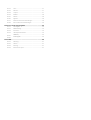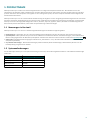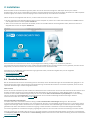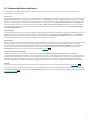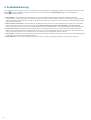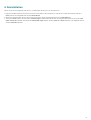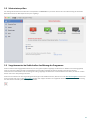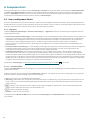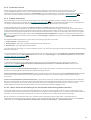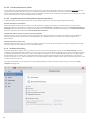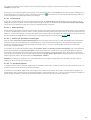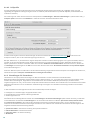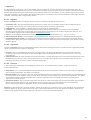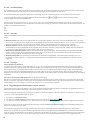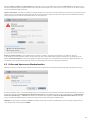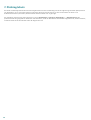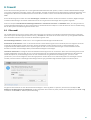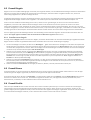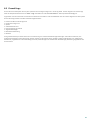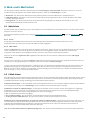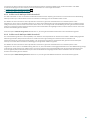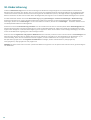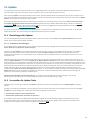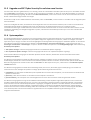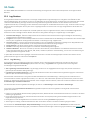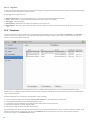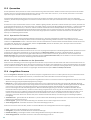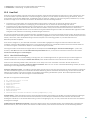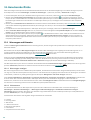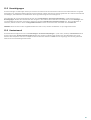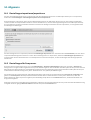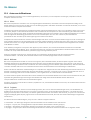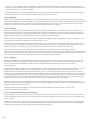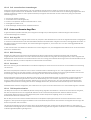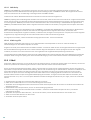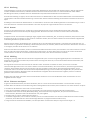ESET Cyber Security Pro for macOS Benutzerhandbuch
- Typ
- Benutzerhandbuch

ESET, spol. s r.o.
ESET Cyber Securi ty Pro wurde entwickelt von ESET, s pol . s r.o.
Nähe re Informationen finden Si e unter www.eset.de.
Alle Rechte vorbehalten. Kein Teil dieser Dokumentation darf ohne schriftliche Einwilligung des Verfassers
reproduziert, in einem Abrufsystem gespeichert oder in irgendeiner Form oder a uf irgendeine Weis e
weitergegeben werden, sei es elektronisch, mechanisch, durch Fotokopien, Aufnehmen, Scannen oder auf
andere Art.
ESET, spol. s r.o. behält sich das Recht vor, ohne vorherige Ankündigung an jedem der hier beschriebenen
Softwa re-Produkte Änderungen vorzunehmen.
Support: www.eset.de/support
REV. 13.10.2017

Inhalt
.......................................................5PRODUCTNAME1.
....................................................................................................5Neuerungen in Version 61.1
....................................................................................................5Systemanforderungen1.2
.......................................................6Installation2.
....................................................................................................6Standardinstallation2.1
....................................................................................................7Benutzerdefinierte Installation2.2
.......................................................8Produktaktivierung3.
.......................................................9Deinstallation4.
.......................................................10Übersicht5.
....................................................................................................10Tastaturbefehle5.1
....................................................................................................11Schutzstatus prüfen5.2
....................................................................................................11
Vorgehensweise bei fehlerhafter
Ausführung des Programms
5.3
.......................................................12Computerschutz6.
....................................................................................................12Viren- und Spyware-Schutz6.1
..............................................................................12Allgemein
6.1.1
..................................................................................12Ausschlussfilter
6.1.1.1
..............................................................................13Systemstart-Schutz
6.1.2
..............................................................................13Echtzeit-Dateischutz
6.1.3
..................................................................................13Erweiterte Einstellungen
6.1.3.1
..................................................................................13
Wann sollten die Eins tellungen für den
Echtzeit-Dateischutz geändert werden?
6.1.3.2
..................................................................................14Echtzeit-Da teischutz prüfen
6.1.3.3
..................................................................................14
Vorgehensweise bei fehlerhaftem
Echtzeit-Dateischutz
6.1.3.4
..............................................................................14On-Demand-Prüfung
6.1.4
..................................................................................15Prüfungstyp
6.1.4.1
........................................................................15Smart-Prüfung
6.1.4.1.1
........................................................................15Prüfen mit speziellen Einstellungen
6.1.4.1.2
..................................................................................15Zu prüfende Objekte
6.1.4.2
..................................................................................16Prüfprofile
6.1.4.3
..............................................................................16Einstellungen für ThreatSense
6.1.5
..................................................................................17Objekte
6.1.5.1
..................................................................................17Optionen
6.1.5.2
..................................................................................17Säubern
6.1.5.3
..................................................................................18Ausschlussfilter
6.1.5.4
..................................................................................18Grenzen
6.1.5.5
..................................................................................18Sonstige
6.1.5.6
..............................................................................18Eingedrungene Schadsoftware wurde erkannt
6.1.6
....................................................................................................19
Prüfen und Sperren von
Wechselmedien
6.2
.......................................................20Phishing-Schutz7.
.......................................................21Firewall8.
....................................................................................................21Filtermodi8.1
....................................................................................................22Firewall-Regeln8.2
..............................................................................22Erstellen neuer Regeln
8.2.1
....................................................................................................22Firewall-Zonen8.3
....................................................................................................22Firewall-Profile8.4
....................................................................................................23Firewall-Logs8.5
.......................................................24Web- und E-Mail-Schutz9.
....................................................................................................24Web-Schutz9.1
..............................................................................24Ports
9.1.1
..............................................................................24URL-Listen
9.1.2
....................................................................................................24E-Mail-Schutz9.2
..............................................................................25Prüfen von E-Mails per POP3-Protokoll
9.2.1
..............................................................................25Prüfen von E-Mails per IMAP-Protokoll
9.2.2
.......................................................26Kindersicherung10.
.......................................................27Update11.
....................................................................................................27Einstellungen für Updates11.1
..............................................................................27Erweiterte Einstellungen
11.1.1
....................................................................................................27So erstellen Sie Update-Tasks11.2
....................................................................................................28
Upgrade von ESET Cyber Security Pro
auf eine neue Version
11.3
....................................................................................................28Systemupdates11.4
.......................................................29Tools12.
....................................................................................................29Log-Dateien12.1
..............................................................................29Log-Wartung
12.1.1
..............................................................................30Log-Filter
12.1.2
....................................................................................................30Taskplaner12.2
..............................................................................31Erstellen von Ta sks
12.2.1
..............................................................................31Erstellen von benutzerdefinierten Tasks
12.2.2
....................................................................................................32Quarantäne12.3
..............................................................................32Qua rantäne für Dateien
12.3.1
..............................................................................32Wiederherstellen a us Quarantäne
12.3.2
..............................................................................32Einreichen von Dateien a us der Quara ntäne
12.3.3
....................................................................................................32Ausgeführte Prozesse12.4
....................................................................................................33Live Grid12.5
..............................................................................33Live Grid-Einstellungen
12.5.1
.......................................................34Benutzeroberfläche13.
....................................................................................................34Warnungen und Hinweise13.1
..............................................................................34Warnungen anzeigen
13.1.1
..............................................................................34Schutzstatus
13.1.2
....................................................................................................35Berechtigungen13.2
....................................................................................................35Kontextmenü13.3
.......................................................36Allgemein14.
....................................................................................................36Einstellungen importieren/exportieren14.1
....................................................................................................36Einstellungen für Proxyserver14.2
.......................................................37Glossar15.
....................................................................................................37Arten von Infiltrationen15.1

..............................................................................37Viren
15.1.1
..............................................................................37Würmer
15.1.2
..............................................................................37Trojaner
15.1.3
..............................................................................38Rootkits
15.1.4
..............................................................................38Adware
15.1.5
..............................................................................38Spyware
15.1.6
..............................................................................38Potenziell unsichere Anwendungen
15.1.7
..............................................................................39Evtl. unerwünschte Anwendungen
15.1.8
....................................................................................................39Arten von Remote-Angriffen15.2
..............................................................................39DoS-Angriffe
15.2.1
..............................................................................39DNS Poisoning
15.2.2
..............................................................................39Portscans
15.2.3
..............................................................................39TCP Desynchronis ation
15.2.4
..............................................................................40SMB Rela y
15.2.5
..............................................................................40ICMP-Angriffe
15.2.6
....................................................................................................40E-Mail15.3
..............................................................................41Werbung
15.3.1
..............................................................................41Hoaxes
15.3.2
..............................................................................41Phishing
15.3.3
..............................................................................41Erkennen von Spam
15.3.4

5
1. PRODUCTNAME
ESET Cyber Security Pro stellt eine neue Herangehensweise an integrierte Computersicherheit dar. Die aktuelle Version des
ThreatSense®-Prüfmoduls bietet in Kombination mit dem E-Mail-Client-Schutz, der Firewall und einer Kindersicherung schnellen,
präzisen Schutz für Ihren Computer. Das Ergebnis ist ein intelligentes System, das Ihren Computer fortwährend auf Angriffe und
Schadsoftware überwacht.
ESET Cyber Security Pro ist als umfassende Sicherheitslösung das Ergebnis unserer langjährigen Entwicklungsarbeit für maximalen
Schutz bei minimaler Systembelastung. Die auf künstlicher Intelligenz basierenden fortschrittlichen Technologien von ESET Cyber
Security Pro sind in der Lage, Bedrohungen durch Viren, Würmer, Trojaner, Spyware, Adware, Rootkids und andere Angriffe aus
dem Internet proaktiv abzuwehren, ohne dabei die Systemleistung zu beeinträchtigen.
1.1 Neuerungen in Version 6
ESET Cyber Security Pro In Version 6 wurden folgende Neuerungen und Verbesserungen eingeführt:
· Phishing-Schutz - Verhindert, dass als vertrauenswürdig getarnte Websites auf Ihre persönlichen Informationen zugreifen.
· Systemupdates - ESET Cyber Security Pro Version 6 enthält verschiedene Korrekturen und Verbesserungen, unter anderem eine
Benachrichtigungsfunktion für Betriebssystemupdates. Weitere Informationen hierzu finden Sie im Abschnitt Systemupdates .
· Schutzstatus - Blendet Benachrichtigungen im Bildschirm „Schutzstatus“ aus (z. B. E-Mail-Schutz deaktiviert oder Neustart des
Computers erforderlich).
· Zu prüfender Datenträger - Bestimmte Datenträger (lokale Laufwerke, Wechseldatenträger, Netzlaufwerke) können von der
Echtzeitprüfung ausgeschlossen werden.
1.2 Systemanforderungen
Um mit ESET Cyber Security Pro eine optimale Leistung zu erreichen, sollten die folgenden Hardware- und Softwareanforderungen
erfüllt sein:
Systemanforderungen
Prozessorarchitektur
Intel 32-Bit, 64-Bit
Betriebssystem
macOS 10.6 oder höher
Arbeitsspeicher
300 MB
Freier Speicher
200 MB
28

6
2. Installation
Bitte schließen Sie alle laufenden Programme, bevor Sie mit der Installation beginnen. ESET Cyber Security Pro enthält
Komponenten, durch die es zu Konflikten mit anderen Virenschutzprogrammen auf Ihrem Computer kommen kann. ESET empfiehlt
daher dringend, alle anderen Virenschutzprogramme zu deinstallieren, um Probleme zu vermeiden.
Führen Sie einen der folgenden Schritte aus, um den Installationsassistenten zu starten:
· Bei der Installation per CD/DVD legen Sie diese in Ihren Computer ein, öffnen Sie sie über den Desktop oder ein Finder-Fenster
und doppelklicken Sie auf das Symbol Installieren.
· Wenn Sie zur Installation eine Datei verwenden, die Sie von der ESET-Website heruntergeladen haben, öffnen Sie diese und
doppelklicken Sie auf das Symbol Installieren.
Der Installationsassistent führt Sie durch die grundlegende Einrichtung. Zu Beginn der Installation prüft das
Installationsprogramm automatisch online auf die neueste Produktversion. Wird eine neuere Version gefunden, erhalten Sie die
Möglichkeit, vor dem Fortsetzen der Installation die neueste Version herunterzuladen.
Nachdem Sie der Endbenutzer-Lizenzvereinbarung zugestimmt haben, werden Sie aufgefordert, eine der folgenden
Installationsarten auszuwählen:
· Standardinstallation
· Benutzerdefinierte Installation
2.1 Standardinstallation
Bei der Standardinstallation wird eine Konfiguration verwendet, die für die Anforderungen der meisten Benutzer geeignet ist. Sie
bietet optimale Sicherheit und gleichzeitig gute Systemleistung. Die Standardinstallation wird daher empfohlen, wenn Sie keine
speziellen Anforderungen an die Konfiguration haben.
ESET Live Grid
Durch das Live Grid-Frühwarnsystem ist ESET beim Auftauchen neuer Infiltrationen immer auf dem neuesten Stand und kann seine
Kunden schneller schützen. Das System ermöglicht das Übermitteln von Informationen zu neuen Bedrohungen an das ESET-
Virenlabor. Hier werden die Bedrohungen analysiert und verarbeitet. ESET Live Grid aktivieren (empfohlen) ist standardmäßig
aktiviert. Kli cken Si e auf Einstellungen, um Einstellungen für das Einsenden verdächtiger Dateien festzulegen. Weitere
Informationen finden Sie im Abschnitt Live Grid .
Evtl. unerwünschte Anwendungen
Im letzten Schritt der Installation wird die Prüfung auf Evtl. unerwünschte Anwendungen konfiguriert. Bei eventuell
unerwünschten Anwendungen handelt es sich um Programme, die zwar nicht unbedingt Sicherheitsrisiken in sich bergen, jedoch
negative Auswirkungen auf das Verhalten Ihres Computers haben können. Diese Anwendungen sind oft mit anderen Programmen
gebündelt und daher während des Installationsvorgangs schwer erkennbar. Obwohl bei solchen Anwendungen während der
Installation gewöhnlich eine Benachrichtigung angezeigt wird, können sie auch leicht ohne Ihre Zustimmung installiert werden.
Nach der Installation von ESET Cyber Security Pro sollte der Computer auf Schadcode geprüft werden. Klicken Sie im Hauptfenster
auf Computer prüfen und a nschli eßend a uf Smart-Prüfung. Nähere Informationen zur On-Demand-Prüfung finden Sie im Abschnitt
On-Demand-Prüfung .
6
7
33
14

7
2.2 Benutzerdefinierte Installation
Die benutzerdefinierte Installation eignet sich für fortgeschrittene Benutzer, die während der Installation die erweiterten
Einstellungen ändern möchten.
Proxyserver
Wenn Sie einen Proxyserver verwenden, können Sie jetzt die entsprechenden Parameter festlegen. Wählen Sie dazu die Option Ich
nutze einen Proxyserver aus. Geben Sie im nächsten Schritt unter Addresse die IP-Adresse oder URL des Proxyservers ein. Geben
Sie dann im Feld „Port“ den Port an, über den Verbindungen auf dem Proxyserver eingehen (standardmäßig 3128). Falls für den
Proxyserver Zugangsdaten zur Authentifizierung erforderlich sind, geben Sie einen gültigen Benutzernamen und da s Passwort ein.
Wenn Sie keinen Proxyserver verwenden, wählen Sie die Option Keinen Proxyserver verwenden. Wenn Sie unsicher sind, ob Sie
einen Proxyserver verwenden, können Sie Ihre aktuellen Systemeinstellungen verwenden. Wählen Sie dazu Systemeinstellungen
verwenden (empfohlen) aus.
Berechtigungen
Im nächsten Schritt können Sie privilegierte Benutzer oder Gruppen definieren, die berechtigt sind, die Programmkonfiguration zu
ändern. Wählen Sie aus der Liste links die Benutzer aus und fügen Sie sie über die Schaltfläche Hinzufügen zur Liste Privilegierte
Benutzer hinzu. Um alle Systembenutzer anzuzeigen, wählen Sie die Option Alle Benutzer anzeigen aus. Wenn Sie die Liste der
privilegierten Benutzer leer lassen, werden alle Benutzer als privilegiert betrachtet.
ESET Live Grid
Durch das Live Grid-Frühwarnsystem ist ESET beim Auftauchen neuer Infiltrationen immer auf dem neuesten Stand und kann seine
Kunden schneller schützen. Das System ermöglicht das Übermitteln von Informationen zu neuen Bedrohungen an das ESET-
Virenlabor. Hier werden die Bedrohungen analysiert und verarbeitet. ESET Live Grid aktivieren (empfohlen) ist standardmäßig
aktiviert. Wenn Sie genauere Einstellungen für die Übermittlung verdächtiger Dateien vornehmen möchten, klicken Sie auf
Einstellungen. Weitere Informationen finden Sie im Abschnitt Live Grid .
Evtl. unerwünschte Anwendungen
Im nächsten Schritt der Installation wird die Prüfung auf Evtl. unerwünschte Anwendungen konfiguriert. Bei eventuell
unerwünschten Anwendungen handelt es sich um Programme, die zwar nicht unbedingt Sicherheitsrisiken in sich bergen, jedoch
negative Auswirkungen auf das Verhalten Ihres Computers haben können. Diese Anwendungen sind oft mit anderen Programmen
gebündelt und daher während des Installationsvorgangs schwer erkennbar. Obwohl bei solchen Anwendungen während der
Installation gewöhnlich eine Benachrichtigung angezeigt wird, können sie auch leicht ohne Ihre Zustimmung installiert werden.
Firewall-
Im letzten Schritt können Sie einen Firewall-Filtermodus auswählen. Weitere Informationen finden Sie unter Filtermodi .
Nach der Installation von ESET Cyber Security Pro sollte der Computer auf Schadcode geprüft werden. Klicken Sie im Hauptfenster
auf Computer prüfen und a nschli eßend a uf Smart-Prüfung. Nähere Informationen zur On-Demand-Prüfung finden Sie im Abschnitt
On-Demand-Prüfung .
33
21
14

8
3. Produktaktivierung
Nach der Installation wird das Fenster zur Produktaktivierung automatisch angezeigt. Klicken Sie auf das ESET Cyber Security Pro-
Symbol in der OS X-Menüleiste oben im Bildschirm und anschließend auf Produktaktivierung, um das Dialogfeld zur
Produktaktivierung zu öffnen.
· Lizenzschlüssel - eine einmalige Zeichenfolge im Format XXXX-XXXX-XXXX-XXXX-XXXX oder XXXX-XXXXXXXX, die dem
Lizenzinhaber zur Identifizierung und zur Aktivierung der Lizenz dient. Wenn Sie das Produkt in einer Einzelhandelsverpackung
erworben haben, aktivieren Sie Ihr Produkt mit einem Lizenzschlüssel. Sie finden ihn normalerweise in der Produktverpackung
oder auf deren Rückseite.
· Benutzername und Passwort - Wenn Sie über einen Benutzernamen und ein Passwort verfügen und nicht wissen, wie Sie ESET
Cyber Security Pro aktivieren sollen, klicken Sie auf Ich habe einen Benutzernamen und ein Passwort, was muss ich tun?.
Anschl ießend werden Si e zu my.eset.com weitergeleitet, wo Sie Ihre Zugangsdaten in einen Lizenzschlüssel umwandeln können.
· Kostenloser BETA-Test - Wählen Sie diese Option, wenn Sie ESET Cyber Security Pro vor dem Kauf zunächst testen möchten.
Geben Sie Ihre E-Mail-Adresse an, um ESET Cyber Security Pro für einen begrenzten Zeitraum zu aktivieren. Ihre Testlizenz wird
Ihnen per E-Mail zugeschickt. Eine Testlizenz kann pro Kunde nur ein einziges Mal aktiviert werden.
· Lizenz kaufen - Wenn Sie noch keine Lizenz haben und eine erwerben möchten, klicken Sie auf Lizenz kaufen. Hiermit gelangen Sie
zur Webs ite Ihres örtl ichen ESET-Vetriebshändlers.
· Später aktivieren - Klicken Sie auf diese Option, wenn Sie Ihr Produkt zum jetzigen Zeitpunkt nicht aktivieren möchten.

9
4. Deinstallation
Führen Sie einen der folgenden Schritte aus, um ESET Cyber Security Pro zu deinstallieren:
· Legen Sie die ESET Cyber Security Pro-Installations-CD/-DVD in den Computer ein, öffnen Sie sie über den Desktop oder das
Finder-Fenster und doppelkl icken Sie auf Deinstallieren
· Öffnen Sie die ESET Cyber Security Pro-Installationsdatei (.dmg) und doppelkl icken Sie auf Deinstallieren
· Starten Si e Finder, öffnen Sie den Ordner Anwendungen auf der Festplatte, klicken Sie bei gedrückter STRG-Taste auf das ESET
Cyber Security Pro-Symbol und wähl en Si e Paketinhalt zeigen. Öffnen Sie den Contents > Helpers-Ordner und doppelklicken Sie
a uf da s Uninstaller-Symbol.

10
5. Übersicht
Das Hauptprogrammfenster von ESET Cyber Security Pro ist in zwei Abschnitte unterteilt. Das primäre Fenster (rechts) zeigt
Informationen zu den im Hauptmenü (links) ausgewählten Optionen an.
Über das Hauptmenü kann auf die folgenden Bereiche zugegriffen werden:
· Startseite – liefert Informationen zum Schutzstatus Ihres Computers, der Firewall, zum Web- und E-Mail-Schutz sowie zur
Kindersicherung.
· Scannen des Computers – In diesem Bereich können Sie bei Bedarf einen On-Demand-Scan des Computers starten oder die
Einstellungen dazu ändern.
· Update – Dieser Bereich zeigt Informationen zu Updates der Erkennungsroutine an.
· Einstellungen – Wählen Sie diese Option, um die Sicherheitsstufe Ihres Computers anzupassen.
· Tools – Zugri ff a uf Log-Dateien , Taskplaner , Quarantäne , Ausgeführte Prozesse und andere Programmfunktionen.
· Hilfe – Zugriff auf die Hilfedateien, die Internet-Knowledgebase, Supportanfrageformulare und zusätzliche Informationen zum
Programm.
5.1 Tastaturbefehle
Folgende Tastaturbefehle können in Verbindung mit ESET Cyber Security Pro verwendet werden:
· cmd+, - zeigt ESET Cyber Security Pro-Einstellungen an,
· cmd+O - setzt das Hauptprogrammfenster von ESET Cyber Security Pro auf die Standardgröße zurück und positioniert es in der
Bildschirmmitte,
· cmd+Q - blendet das ESET Cyber Security Pro-Hauptprogrammfenster aus. Um es erneut zu öffnen, klicken Sie auf das ESET Cyber
Securi ty P ro-Symbol i n der macOS-Menüleiste am oberen Bildschirmrand,
· cmd+W - schließt das ESET Cyber Security Pro-Hauptprogrammfenster.
Die folgenden Tastaturbefehle funktionieren nur, wenn die Option Standardmenü verwenden unter Einstellungen > Erweiterte
Einstellungen … > Schnittstelle aktiviert ist:
· cmd+alt+L - öffnet den Abschnitt Log-Dateien,
· cmd+alt+S - öffnet den Abschnitt Taskplaner,
· cmd+alt+Q - öffnet den Abschnitt Quarantäne.
14
29 30 32 32

11
5.2 Schutzstatus prüfen
Zur Anzeige des Schutzstatus klicken Sie im Hauptmenü auf Startseite. Im primären Fenster wird eine Darstellung des aktuellen
Betriebszustands von ESET Cyber Security Pro angezeigt.
5.3 Vorgehensweise bei fehlerhafter Ausführung des Programms
Wenn ein Modul ordnungsgemäß funktioniert, wird ein grünes Symbol angezeigt. Funktioniert ein Modul nicht ordnungsgemäß,
wird ein rotes Ausrufezeichen oder orangefarbenes Warnsymbol angezeigt. Zusätzlich werden in diesem Fall weitere
Informationen zu dem Modul und ein Lösungsvorschlag angezeigt. Um den Status einzelner Module zu ändern, klicken Sie auf den
blauen Link unter dem jeweiligen Hinweis.
Wenn Sie ein Problem mit den vorgeschlagenen Lösungen nicht beheben konnten, können Sie in der ESET Knowledgebase nach einer
Lösung suchen oder sich an den ESET-Support wenden. Der Support widmet sich umgehend Ihrem Anliegen, um schnell eine Lösung
für Ihr Problem mit ESET Cyber Security Pro zu finden.

12
6. Computerschutz
Die Computerkonfiguration finden Sie unter Einstellungen > Computer. Dort wird der Status für die Optionen Echtzeit-Dateischutz
und Sperren von Wechselmedien angezeigt. Um die einzelnen Module zu deaktivieren, ändern Sie den Status des gewünschten
Modul s i n DEAKTIVIERT. Beachten Sie, dass dies den Schutz Ihres Computers beeinträchtigen kann. Zugriff auf die detaillierten
Einstellungen zu jedem Modul erhalten Sie durch Klicken auf Einstellungen....
6.1 Viren- und Spyware-Schutz
Der Virenschutz bewahrt das System vor Attacken, indem er potenziell gefährliche Dateien verändert. Wird eine Bedrohung durch
Schadcode erkannt, kann das Virenschutz-Modul den Code unschädlich machen, indem es die Ausführung des Codes blockiert und
dann den Code entfernt bzw. die Datei löscht oder in die Quarantäne verschiebt.
6.1.1 Allgemein
I m Ber ei c h Allgemein (Einstellungen > Erweiterte Einstellungen... > Allgemein) können Sie die Erkennung der folgenden Arten von
Anwendungen aktivieren:
· Eventuell unerwünschte Anwendungen - Diese Anwendungen sind nicht unbedingt und absichtlich schädlich, können jedoch die
Leistung Ihres Computers negativ beeinflussen. Als Benutzer werden Sie normalerweise vor deren Installation zur Bestätigung
aufgefordert. Nach erfolgter Installation ändert sich das Systemverhalten (im Vergleich zum Verhalten vor der Installation).
Dazu zählen vor allem ungewollte Popup-Fenster, die Aktivierung und Ausführung versteckter Prozesse, die erhöhte
Inanspruchnahme von Systemressourcen, Änderungen in Suchergebnissen sowie die Kommunikation von Anwendungen mit
Remote-Servern.
· Potenziell unsichere Anwendungen - In diese Kategorie fallen legitime Programme seriöser Hersteller, die jedoch von Angreifern
ausgenutzt werden können, wenn sie ohne Wissen des Benutzers installiert werden. Da hierzu auch Programme für die
Fernsteuerung von Computern gehören, ist diese Option standardmäßig deaktiviert.
· Verdächtige Anwendungen - Hierunter fallen Anwendungen, die mit sogenannten "Packer"- oder "Protector"-Programmen
komprimiert wurden. Diese Art von Programmen wird oft von Malware-Autoren ausgenützt, um einer Erkennung zu entgehen.
Packer sind selbst-extrahierende Anwendungen, die zur Laufzeit mehrere Arten von Malware in ein einziges Paket verpacken. Die
gängigsten Packer sind UPX, PE_Compact, PKLite und ASPack. Dieselbe Malware kann unter Umständen unterschiedlich erkannt
werden, wenn für die Kompression ein anderer Packer verwendet wurde. Packer können außerdem die "Signaturen" regelmäßig
verändern, wodurch Malware schwieriger zu erkennen und zu entfernen ist.
Kl i cken Si e a uf Einstellungen, um Ausschlussfilter für Dateisystem bzw. Web- und E-Mail einzurichten.
6.1.1.1 Ausschlussfilter
I m Ber ei c h Ausschlussfilter können Sie festlegen, dass bestimmte Dateien/Ordner, Anwendungen oder IP/IPv6-Adressen von Scans
ausgenommen werden.
Dateien und Ordner, die auf der Registerkarte Dateisystem aufgeführt sind, werden von allen Scans ausgeschlossen: Prüfung der
Systemstartdateien, Echtzeit-Prüfung und On-Demand-Prüfung.
· Pfad – Pfad zu den auszuschließenden Dateien/Ordnern
· Bedrohung – Steht neben einer ausgeschlossenen Datei der Name einer Bedrohung, so gilt die Ausnahme nicht generell für die
Datei, sondern nur für diese bestimmte Bedrohung. Wird die Datei später durch andere Schadsoftware infiziert, erkennt der
Virenschutz dies.
· – Erstellen eines neuen Ausschlusses. Geben Sie den Pfad zum Objekt ein (Platzhalter * und ? werden unterstützt) oder
wählen Sie den Ordner bzw. die Datei in der Baumstruktur aus.
· – Entfernt ausgewählte Einträge.
· Standard – annuliert alle Ausschlüsse
In der Regis terka rte Web und E-Mail können Si e bes ti mmte Anwendungen oder IP/IPv6-Adressen von der Protokollprüfung
ausschließen.
12

13
6.1.2 Systemstart-Schutz
Bei der Prüfung der Systemstartdateien werden Dateien beim Systemstart automatisch untersucht. Dieser Scan wird
standardmäßig als geplanter Task nach der Anmeldung eines Benutzers oder nach einem erfolgreichen Update der
Erkennungsrouti ne ausgeführt. Klicken Sie auf Einstellungen, um die Einstellungen der ThreatSense-Engine für die Prüfung beim
Systemstart zu ändern. Weitere Informationen zur Einrichtung der ThreatSense-Engine finden Sie in diesem Abschnitt .
6.1.3 Echtzeit-Dateischutz
Der Echtzeit-Dateischutz überwacht alle Datenträger auf das Eintreten bestimmter Ereignisse. Aufgrund unterschiedlicher
ThreatSens e-Technol ogien (s iehe Abschnitt ThreatSense-Einstellungen ) kann der Echtzeit-Dateischutz für neu erstellte Dateien
von dem für bestehende Dateien abweichen. Neu erstellte Dateien können genauer kontrolliert werden.
Standardmäßig werden al le Dateien beim Öffnen, Erstellen und Ausführen geprüft. Wir empfehlen Ihnen, die
Standardeinstellungen beizubehalten. So bietet der Echtzeit-Dateischutz auf Ihrem Computer maximale Sicherheit. Der Echtzeit-
Dateischutz wird beim Systemstart geladen und fortlaufend ausgeführt. In besonderen Fällen (z. B. bei einem Konflikt mit einem
anderen Echtzeit-Prüfprogramm) können Sie den Echtzeit-Dateischutz beenden, indem Sie auf das ESET Cyber Security Pro-Symbol
in der oberen Menüleiste klicken und die Option Echtzeit-Dateischutz deaktivieren auswählen. Der Echtzeit-Dateischutz lässt
sich auch im Hauptfenster beenden. Klicken Sie dazu auf Einstellungen > Computer und setzen Sie di e Opti on Echtzeit-Dateischutz
auf DEAKTIVIERT.
Die folgenden Medientypen können von der Real-time-Prüfung ausgeschlossen werden:
· Lokale Laufwerke - Systemlaufwerke
· Wechselmedien - CDs/DVDs, USB-Speichergeräte, Bluetooth-Geräte usw.
· Netzlaufwerke - Alle zugeordneten Netzlaufwerke
Sie sollten diese Einstellungen nur in Ausnahmefällen ändern, z. B. wenn die Prüfung bestimmter Datenträger die Datenübertragung
deutlich verlangsamt.
Um die erweiterten Einstellungen für den Echtzeit-Dateischutz zu ändern, wechseln Sie zu Einstellungen > Erweiterte Einstellungen
... (oder drücken Si e cmd+,) > Echtzeit-Dateischutz und kl icken Sie auf Einstellungen... neben Erweiterte Optionen (siehe Abschnitt
Erweiterte Optionen für Prüfungen ).
6.1.3.1 Erweiterte Einstellungen
In diesem Fenster können Sie die Objekttypen festlegen, die vom ThreatSense-Modul gescannt werden sollen. Weitere
I nfor ma ti onen zu selbstentpackenden Archiven, laufzeitkomprimierten Dateien und Advanced Heuristik finden Sie unter
ThreatSense-Einstellungen .
Die Werte im Abschnitt Standard-Archiveinstellungen sollten nur geändert werden, um konkrete Probleme zu lösen, da höhere
Archivverschachtelungswerte die Systemleistung beeinträchtigen können.
ThreatSense Parameter für ausführbare Dateien - beim Ausführen der Dateien wird standardmäßig Advanced Heuristik verwendet.
Smart-Optimierung und ESET Live Grid sollten unbedingt aktiviert bleiben, um die Auswirkungen auf die Systemleistung zu
minimieren.
Verbesserte Kompatibilität von Netzwerklaufwerken - Diese Option verbessert die Leistung beim Dateizugriff über das Netzwerk.
Aktivieren Sie diese Option, wenn beim Zugriff auf Netzlaufwerke Geschwindigkeitsprobleme auftreten. Dieses Feature verwendet
System File Coordinator unter macOS 10.10 und neueren Versionen. Achtung: Der File Coordinator wird nicht von allen
Anwendungen unters tützt. Microsoft Word 2011 wird nicht unterstützt, Word 2016 dagegen schon.
6.1.3.2 Wann sollten die Einstellungen für den Echtzeit-Dateischutz geändert werden?
Der Echtzeit-Dateischutz ist die wichtigste Komponente für ein sicheres System mit ESET Cyber Security Pro. Änderungen an den
Parametern des Echtzeit-Dateischutzes sind mit Bedacht vorzunehmen. Es wird empfohlen, nur in einzelnen Fällen die Parameter zu
verändern. Es kann beispielsweise erforderlich sein, wenn ein Konflikt mit einer bestimmten Anwendung vorliegt.
Bei der Installation von ESET Cyber Security Pro werden alle Einstellungen optimal eingerichtet, um dem Benutzer die
größtmögliche Schutzstufe für das System zu bieten. Um die Standardeinstellungen wieder herzustellen, klicken Sie auf Standard
unten links im Fenster Echtzeit-Dateischutz (Einstellungen > Erweiterte Einstellungen... > Echtzeit-Dateischutz).
16
16
13
17

14
6.1.3.3 Echtzeit-Dateischutz prüfen
Um zu überprüfen, ob der Echtzeit-Dateischutz funktioniert und Viren erkannt werden, laden Sie die Testdatei eicar.com herunter
und testen Sie, ob ESET Cyber Security Pro sie als Bedrohung erkennt. Diese Testdatei ist harmlos und wird von allen
Virenschutzprogrammen erkannt. Die Datei wurde vom EICAR-Institut (European Institute for Computer Antivirus Research) erstellt,
um die Funktionalität von Virenschutzprogrammen zu testen.
6.1.3.4 Vorgehensweise bei fehlerhaftem Echtzeit-Dateischutz
In diesem Kapitel werden mögliche Probleme mit dem Echtzeit-Dateischutz sowie Lösungsstrategien beschrieben.
Echtzeit-Dateischutz ist deaktiviert
Der Echtzeit-Dateischutz wurde versehentlich von einem Benutzer deaktiviert und muss reaktiviert werden. Um den Echtzeit-
Dateischutz über das Hauptmenü zu reaktivieren, klicken Sie auf Einstellungen > Computer und setzen den Echtzeit-Dateischutz auf
AKTIVIERT. Alternativ dazu können Sie den Echtzeit-Dateischutz im Fenster mit erweiterten Einstellungen unter Echtzeit-Dateischutz
aktivieren. Wählen Sie dazu die Option Echtzeit-Dateischutz aktivieren.
Echtzeit-Dateischutz erkennt und entfernt keinen Schadcode
Stellen Sie sicher, dass keine anderen Virenschutzprogramme auf Ihrem Computer installiert sind. Zwei parallel ausgeführte
Schutzprogramme können miteinander in Konflikt geraten. Wir empfehlen Ihnen, alle anderen Virusschutzprogramme zu
deinstallieren.
Echtzeit-Dateischutz startet nicht
Wenn der Echtzeit-Dateischutz nicht automatisch beim Systemstart startet, können Konflikte mit anderen Programmen vorliegen.
Sollte dies der Fall sein, wenden Sie sich an den ESET-Support.
6.1.4 On-Demand-Prüfung
Wenn Sie den Verdacht haben, dass Ihr Computer infiziert ist (anormales Verhalten), starten Sie eine Smart-Prüfung, um Ihren
Computer auf eingedrungene Schadsoftware zu untersuchen. Um maximalen Schutz zu gewährleisten, sollten Sie solche Prüfungen
routinemäßig durchführen und nicht nur, wenn eine Infektion vermutet wird. Durch regelmäßige Prüfungen kann eingedrungene
Schadsoftware erkannt werden, die vom Echtzeit-Dateischutz zum Zeitpunkt der Speicherung der Schadsoftware nicht erkannt
wurde. Dies kommt z. B. vor, wenn der Echtzeit-Scan zum Zeitpunkt der Infektion deaktiviert war oder die Erkennungsroutinen nicht
auf dem neuesten Stand sind.
Sie sollten mindestens einmal im Monat eine On-Demand-Prüfung vornehmen. Sie können die Prüfung als Task unter Tools >
Taskplaner konfigurieren.

15
Sie sollten mindestens einmal im Monat eine On-Demand-Prüfung vornehmen. Sie können die Prüfung als Task unter Tools >
Taskplaner konfigurieren.
Sie können auch ausgewählte Dateien und Ordner von Ihrem Desktop oder aus dem Finder-Fenster durch Ziehen und Ablegen auf
dem Hauptbildschirm, dem Dock-Symbol, dem Menülei stensymbol (oberer Bildschirmrand) oder dem Anwendungssymbol (im
Ordner /Programme) von ESET Cyber Security Pro ablegen.
6.1.4.1 Prüfungstyp
Es gibt zwei verschiedene Arten von On-Demand-Prüfungen. Bei der Smart-Prüfung (Standardprüfung) wird das System schnell
überprüft, ohne dass Sie dafür weitere Prüfparameter konfigurieren müssen. Bei der Methode Prüfen mit speziellen Einstellungen
können Sie ein vordefiniertes Prüfprofil und die zu prüfenden Objekte auswählen.
6.1.4.1.1 Smart-Prüfung
Mit der Smart-Prüfung (Standardprüfung) können Sie schnell den Computer prüfen und infizierte Dateien säubern, ohne eingreifen
zu müssen. Die Bedienung ist einfach, und es ist keine ausführliche Konfiguration erforderlich. Bei der Smart-Prüfung werden alle
Dateien in allen Ordnern geprüft, und erkannte Infiltrationen werden automatisch entfernt. Als Säuberungsstufe wird automatisch
der Standardwert festgelegt. Weitere Informationen zu den Säuberungsarten finden Sie unter Säubern .
6.1.4.1.2 Prüfen mit speziellen Einstellungen
Über di e Opti on Prüfen mit speziellen Einstellungen können Sie Prüfparameter wie die zu prüfenden Objekte oder Prüfmethoden
festlegen. Der Vorteil dieser Methode ist die Möglichkeit zur genauen Parameterkonfiguration. Verschiedene Konfigurationen
können als benutzerdefinierte Prüfprofile gespeichert werden. Das ist sinnvoll, wenn Prüfungen wiederholt mit denselben
Pa ra metern a usgeführt werden.
Zur Auswahl von zu prüfenden Objekten wählen Sie Computer prüfen > Prüfen mit speziellen Einstellungen und anschließend die
gewüns chten Obj ekte unter Zu prüfende Objekte aus der Baumstruktur aus. Sie können ein zu prüfendes Objekt auch genauer
bestimmen, indem Sie den Pfad zu dem Ordner oder den Dateien eingeben, die geprüft werden sollen. Wenn Sie nur das System
ohne zusätzliche Säuberung prüfen möchten, wählen Sie die Option Nur prüfen, keine Aktion. Außerdem können Sie zwischen drei
Säuberungsstufen wähl en. Klicken Si e dazu auf Einstellungen > Säubern.
HINWEIS: Eine Prüfung des Computers mit dieser Methode wird nur fortgeschrittenen Benutzern empfohlen, die Erfahrung im
Umgang mit Virenschutzprogrammen haben.
6.1.4.2 Zu prüfende Objekte
In der Baumstruktur der zu prüfenden Objekte können Sie Dateien und Ordner auswählen, die auf Viren geprüft werden sollen. Im
Prüfprofil können Sie die Prüfung von Ordnern festlegen.
Sie können ein zu prüfendes Objekt auch genauer definieren, indem Sie den Pfad zu dem Ordner oder den Dateien eingeben, die
geprüft werden sollen. Wählen Sie die zu prüfenden Objekte aus der Baumstruktur aus, in der alle auf dem Computer verfügbaren
Ordner aufgelistet werden, indem Sie das Kontrollkästchen zu einer Datei bzw. einem Ordner markieren.
17

16
6.1.4.3 Prüfprofile
Ihre benutzerdefinierten Einstellungen können für zukünftige Prüfungen gespeichert werden. Wir empfehlen Ihnen, für jede
regelmäßig durchgeführte Prüfung ein eigenes Profil zu erstellen (mit verschiedenen zu prüfenden Objekten, Prüfmethoden und
anderen Parametern).
Zur Erstellung eines neuen Profils klicken Sie im Hauptmenü auf Einstellungen > Erweiterte Einstellungen... (oder dr ücken cmd+,) >
Computer prüfen und kli cken a uf Bearbeiten... neben der Liste der aktuell bestehenden Profile.
Eine Beschreibung der einzelnen Prüfeinstellungen finden Sie im Abschnitt ThreatSense-Einstellungen . So können Sie ein
Prüfprofil erstellen, das auf Ihre Anforderungen zugeschnitten ist.
Beispiel: Nehmen wir an, Sie möchten Ihr eigenes Prüfprofil erstellen. Die Smart-Prüfung eignet sich in gewissem Maße, aber Sie
möchten nicht die laufzeitkomprimierten Dateien oder potenziell unsichere Anwendungen prüfen. Außerdem möchten Sie die
Option „Automatisch säubern“ anwenden. Geben Sie im Fenster Profile für On-Demand-Scanner den Profilnamen ein, klicken Sie
auf Hinzufügen und bestätigen Sie mit OK. Passen Sie dann die Parameter unter ThreatSense-Prüfmodul und Zu prüfende Objekte
an Ihre Anforderungen an.
Wenn das Betriebssystem nach Abschluss der On-Demand-Prüfung ausgeschaltet und der Computer heruntergefahren werden soll,
wählen Si e die Opti on Computer nach Abschluss der Prüfung herunterfahren.
6.1.5 Einstellungen für ThreatSense
ThreatSense ist eine proprietäre Technologie von ESET und besteht aus einer Kombination hochentwickelter
Bedrohungserkennungsmethoden. Diese Prüftechnologie arbeitet proaktiv, d. h., sie schützt das System auch während der ersten
Stunden eines neuen Angriffs. Eingesetzt wird eine Kombination verschiedener Methoden (Code-Analyse, Code-Emulation,
allgemeine Signaturen usw.), die zusammen die Systemsicherheit deutlich erhöhen. Das Prüfmodul kann verschiedene Datenströme
gleichzeitig kontrollieren und so die Effizienz und Erkennungsrate steigern. Die ThreatSense-Technologie entfernt auch Rootkits
erfolgreich.
I n den ThreatSense-Einstellungen können Sie verschiedene Prüfparameter festlegen:
· Dateitypen und -erweiterungen, die geprüft werden sollen
· Die Kombination verschiedener Erkennungsmethoden
· Säuberungsstufen usw.
Zum Öffnen des Einstellungsfensters klicken Sie auf Einstellungen > Erweiterte Einstellungen (oder drücken Si e cmd+,) und klicken
anschl ießend auf die Schaltfläche Einstellungen für da s ThreatSense-Prüfmodul i m Berei ch Systemstart-Schutz, Echtzeit-Schutz
bzw. Scannen des Computers, die alles amt di e ThreatSense-Technologie verwenden (siehe unten). Je nach Anforderung sind
eventuell verschiedene Sicherheitseinstellungen erforderlich. Dies sollte bei den individuellen ThreatSense-Einstellungen für die
folgenden Schutzmodule berücksichtigt werden:
· Systemstart-Schutz - Automatische Prüfung der Systemstartdateien
· Echtzeit-Dateischutz - Echtzeit-Dateischutz
· Computer prüfen - On-Demand-Prüfung
· Web-Schutz
16

17
· E-Mail-Schutz
Die ThreatSense-Einstellungen sind für jedes Modul optimal eingerichtet, und eine Veränderung der Einstellungen kann den
Systembetrieb deutlich beeinflussen. So kann zum Beispiel eine Änderung der Einstellungen für das Prüfen laufzeitkomprimierter
Dateien oder die Aktivierung der Advanced Heuristik im Echtzeit-Dateischutz dazu führen, dass das System langsamer arbeitet. Es
wird daher empfohlen, di e ThreatSense-Standardeinstellungen für alle Module unverändert beizubehalten. Änderungen sollten nur
im Modul „Computer prüfen“ vorgenommen werden.
6.1.5.1 Objekte
I m Ber ei c h Objekte können Sie festlegen, welche Dateien auf Infiltrationen geprüft werden sollen.
· Symbolische Links - (Nur bei Computerprüfung) Prüfung von Dateien, die eine Textfolge enthalten, die vom Betriebssystem
ausgewertet und als Pfad zu einer anderen Datei oder einem anderen Verzeichnis genutzt wird.
· E-Mail-Dateien - (nicht verfügbar in Echtzeit-Dateischutz) Prüfung von E-Mail-Dateien.
· Postfächer - (nicht verfügbar in Echtzeit-Dateischutz) Prüfung von Benutzerpostfächern im System. Die unsachgemäße
Anwendung dieser Option kann zu Konflikten mit Ihrem E-Mail-Programm führen. Für weitere Informationen über Vor- und
Nachteile dieser Option lesen Sie den folgenden Knowledgebase-Artikel.
· Archive - (nicht verfügbar in Echtzeit-Dateischutz) Prüfung komprimierter Archivdateien (.rar, .zip, .arj, .tar usw.).
· Selbstentpackende Archive - (nicht verfügbar in Echtzeit-Dateischutz) Prüfung von Dateien in selbstentpackenden Archiven.
· Laufzeitkomprimierte Dateien - Laufzeitkomprimierte Dateien werden (anders als Standard-Archivtypen) im Arbeitsspeicher
dekomprimiert. Wenn diese Option ausgewählt ist, werden statisch laufzeitkomprimierte Dateien (UPX, yoda, ASPack, FGS etc.)
ebenfalls geprüft.
6.1.5.2 Optionen
I m Ber ei c h Optionen können Sie die Methoden festlegen, die bei einer Prüfung des Systems auf Infiltrationen angewendet werden
sollen. Folgende Optionen stehen zur Verfügung:
· Heuristik – Heuristische Methoden verwenden einen Algorithmus, der (bösartige) Aktivitäten von Programmen analysiert.
Hauptvorteil der heuristischen Erkennung ist die Fähigkeit, neue Schadsoftware erkennen zu können, die zuvor noch nicht
vorhanden war.
· Advanced Heuristik – Als Advanced Heuristik werden besondere, von ESET entwickelte heuristische Verfahren bezeichnet, die für
die Erkennung von Würmern und Trojanern optimiert sind, die in höheren Programmiersprachen geschrieben wurden. Die
Erkennungsrate des Programms ist dadurch wesentlich gestiegen.
6.1.5.3 Säubern
In den Säuberungseinstellungen wird festgelegt, wie der Scanner die infizierten Dateien säubert. Es gibt drei Arten der
Schadcodeentfernung:
· Nicht säubern - Der in infizierten Objekten erkannte Schadcode wird nicht automatisch entfernt. Eine Warnung wird angezeigt,
und Sie werden aufgefordert, eine Aktion auszuwählen.
· Normales Säubern - Das Programm versucht, den Schadcode automatisch aus der Datei zu entfernen oder eine infizierte Datei zu
löschen. Wenn es nicht möglich ist, die passende Aktion automatisch zu bestimmen, wird der Benutzer aufgefordert, eine Aktion
auszuwählen. Diese Auswahl wird dem Benutzer auch dann angezeigt, wenn eine vordefinierte Aktion nicht erfolgreich
abgeschlossen werden konnte.
· Automatisch säubern - Das Programm entfernt den Schadcode aus infizierten Dateien oder löscht diese Dateien (einschließlich
Archiven). Ausnahmen gelten nur für Systemdateien. Wenn eine Datei nicht gesäubert werden kann, erhalten Sie eine
Benachrichtigung und werden aufgefordert, die Art der durchzuführenden Aktion auszuwählen.
Warnung: Im Standardmodus „Normales Säubern“ werden ganze Archive nur gelöscht, wenn sie ausschließlich infizierte Dateien
enthalten. Enthält ein Archiv sowohl infizierte als auch nicht infizierte Dateien, wird es nicht gelöscht. Im Modus „Automatisch
säubern“ wird die gesamte Archivdatei gelöscht, auch wenn sie nicht infizierte Dateien enthält.

18
6.1.5.4 Ausschlussfilter
Die Erweiterung ist der Teil eines Dateinamens nach dem Punkt. Die Erweiterung definiert Typ und Inhalt der Datei. In diesem Teil
der ThreatSense-Einstellungen können Sie die Dateitypen festlegen, die nicht geprüft werden sollen.
In der Standardeinstellung werden alle Dateien unabhängig von ihrer Erweiterung geprüft. Jede Erweiterung kann der Liste
auszuschließender Dateien hinzugefügt werden. Mit den Schaltflächen und können Sie die Prüfung bestimmter
Erweiterungen aktivieren oder deaktivieren.
Der Ausschluss bestimmter Dateien ist dann sinnvoll, wenn die Prüfung bestimmter Dateitypen die Funktion eines Programms
beeinträchtigt. So empfiehlt es sich beispielsweise, Dateien vom Typ log, cfg und tmp auszuschließen. Das korrekte Format für die
Angabe von Datei erweiterungen ist:
log
cfg
tmp
6.1.5.5 Grenzen
I m Ber ei c h Grenzen können Sie die Maximalgröße von Elementen und Stufen verschachtelter Archive festlegen, die geprüft werden
sollen:
· Maximale Größe: Definiert die maximale Größe von zu prüfenden Objekten. Wenn eine maximale Größe definiert ist, prüft der
Virenschutz nur Elemente, deren Größe unter der angegebenen Maximalgröße liegt. Diese Option sollte nur von fortgeschrittenen
Benutzern geändert werden, die bestimmte Gründe dafür haben, größere Objekte von der Prüfung auszuschließen.
· Maximale Prüfzeit: Definiert die maximale Dauer, die für die Prüfung eines Objekts zur Verfügung steht. Wenn hier ein
benutzerdefinierter Wert eingegeben wurde, beendet der Virenschutz die Prüfung eines Elements, sobald diese Zeit abgelaufen
ist, und zwar ungeachtet dessen, ob die Prüfung abgeschlossen ist oder nicht.
· Maximale Verschachtelungstiefe: Legt die maximale Tiefe der Archivprüfung fest. Der Standardwert 10 sollte nicht geändert
werden; unter normalen Umständen besteht dazu auch kein Grund. Wenn die Prüfung aufgrund der Anzahl verschachtelter
Archive vorzeitig beendet wird, bleibt das Archiv ungeprüft.
· Maximale Dateigröße: Über diese Option können Sie die maximale Dateigröße der entpackten Dateien festlegen, die in zu
prüfenden Archiven enthalten sind. Wenn die Prüfung aufgrund dieses Grenzwerts vorzeitig beendet wird, bleibt das Archiv
ungeprüft.
6.1.5.6 Sonstige
Smart-Optimierung aktivieren
Die Smart-Optimierung passt die Einstellungen so an, dass eine wirksame Prüfung bei gleichzeitig hoher Prüfgeschwindigkeit
gewährleistet ist. Die verschiedenen Schutzmodule prüfen auf intelligente Weise unter Einsatz verschiedener Prüfmethoden. Die
Smart-Optimierung ist innerhalb des Produkts nicht starr definiert. Das ESET-Entwicklungsteam fügt ständig neue Ergänzungen
hinzu, die dann über die regelmäßigen Updates in Ihr ESET Cyber Security Pro integriert werden. Wenn die Smart-Optimierung
deaktiviert ist, werden nur die benutzerdefinierten Einstellungen im ThreatSense-Kern des entsprechenden Moduls für die Prüfung
verwendet.
Alternative Datenströme (ADS) prüfen (Nur bei On-Demand-Prüfung)
Bei den von Dateisystemen verwendeten alternativen Datenströmen (Ressourcen-/Daten-Forks) die vom Dateisystem verwendet
werden, sind Datei- und Ordnerzuordnungen, die mit herkömmlichen Prüftechniken nicht erkannt werden können. Eingedrungene
Schadsoftware tarnt sich häufig als alternativer Datenstrom, um nicht erkannt zu werden.
6.1.6 Eingedrungene Schadsoftware wurde erkannt
Schadsoftware kann auf vielen Wegen in das System gelangen. Mögliche Infektionswege sind Webseiten, freigegebene Ordner, E-
Mails oder Wechselmedien (USB-Sticks, externe Festplatten, CDs, DVDs usw.).
Wenn Ihr Computer die Symptome einer Malware-Infektion aufweist (Computer arbeitet langsamer als gewöhnlich, hängt sich oft
auf usw.), sollten Sie folgendermaßen vorgehen:
1. Kl i cken Si e a uf Computer prüfen.
2. Kl i cken Si e a uf Smart-Prüfung (weitere Informationen s iehe Abs chnitt Smart-Prüfung ).
3. Nachdem die Prüfung abgeschlossen ist, überprüfen Sie im Log die Anzahl der geprüften, infizierten und gesäuberten Dateien.
Wenn Sie nur einen Teil Ihrer Festplatte prüfen möchten, wählen Sie Benutzerdefinierte Prüfung und anschließend die Bereiche,
die auf Viren geprüft werden sollen.
Das folgende allgemeine Beispiel zeigt, wie ESET Cyber Security Pro mit Schadsoftware umgeht. Angenommen, der Echtzeit-
Dateischutz verwendet die Standard-Säuberungsstufe und erkennt eine eingedrungene Schadsoftware. Der Echtzeit-Dateischutz
wird versuchen, den Schadcode aus der Datei zu entfernen oder die Datei zu löschen. Ist für den Echtzeitschutz keine vordefinierte
Aktion angegeben, müssen Sie in einem Warnungsfenster zwischen verschiedenen Optionen wählen. In der Regel stehen die
15

19
Optionen Säubern, Löschen und Keine Aktion zur Auswahl. Es wird nicht empfohlen, die Option Keine Aktion zu wählen, da sonst
die infizierte(n) Datei(en) nicht behandelt werden. Wählen Sie diese Option nur, wenn Sie sich sicher sind, dass die Datei harmlos
ist und versehentlich erkannt wurde.
Säubern und löschen - Wählen Sie „Säubern“, wenn eine Datei von einem Virus mit Schadcode infiziert wurde. In einem solchen Fall
sollten Sie zuerst versuchen, den Schadcode aus der infizierten Datei zu entfernen und ihren Originalzustand wiederherzustellen.
Wenn die Datei ausschließlich Schadcode enthält, wird sie gelöscht.
Dateien in Archiven löschen - Im Standardmodus der Aktion „Säubern“ wird das gesamte Archiv nur gelöscht, wenn es
ausschließlich infizierte Dateien enthält. Archive, die auch nicht infizierte Dateien enthalten, werden also nicht gelöscht. Die
Option Automatisch säubern sollten Sie hingegen mit Bedacht einsetzen, da in diesem Modus alle Archive gelöscht werden, die
mindestens eine infizierte Datei enthalten, und zwar unabhängig vom Status der übrigen Archivdateien.
6.2 Prüfen und Sperren von Wechselmedien
ESET Cyber Security Pro bietet eine On-Demand-Prüfung von angeschlossenen Wechselmedien (CD, DVD, USB, iOS-Geräte usw.).
Auf Wechselmedien kann sich Schadcode befinden, der eine Gefahr für Ihren Computer darstellt. Um Wechselmedien zu sperren,
klicken Si e entweder auf Einstellungen für Wechselmedien-Sperre (siehe Abbildung oben) oder im Hauptmenü auf Einstellungen >
Erweiterte Einstellungen ... > Medien und wählen anschließend im Hauptfenster Sperre für Wechselmedien aktivieren. Um den
Zugriff auf bestimmte Medientypen zuzulassen, deaktivieren Sie das jeweilige Kontrollkästchen.
HINWEIS: Um den Zugriff auf externe CD-ROM-Laufwerke zuzulassen, die über ein USB-Kabel an Ihren Computer angeschlossen
si nd, deaktivi eren Si e die Option CD-ROM.

20
7. Phishing-Schutz
Der Aus druc k Phishing bezeichnet kriminelle Vorgehensweisen unter Verwendung von Social-Engineering-Techniken (Manipulation
von Anwendern, um an vertrauliche Daten zu gelangen). Phishing zielt darauf ab, an vertrauliche Daten wie Konto- und
Kreditkartennummern, PIN-Codes, Benutzernamen und Passwörter usw. zu gelangen.
Wir empfehlen, den Phishing-Schutz aktiviert zu lassen (Einstellungen > Erweiterte Einstellungen ... > Phishing-Schutz). Alle
potenziellen Phishing-Angriffe von Webseiten oder Domänen, die in der ESET-Malwaredatenbank aufgeführt sind, werden blockiert,
und Sie erhalten einen Warnhinweis über den Angriffsversuch.
Seite wird geladen ...
Seite wird geladen ...
Seite wird geladen ...
Seite wird geladen ...
Seite wird geladen ...
Seite wird geladen ...
Seite wird geladen ...
Seite wird geladen ...
Seite wird geladen ...
Seite wird geladen ...
Seite wird geladen ...
Seite wird geladen ...
Seite wird geladen ...
Seite wird geladen ...
Seite wird geladen ...
Seite wird geladen ...
Seite wird geladen ...
Seite wird geladen ...
Seite wird geladen ...
Seite wird geladen ...
Seite wird geladen ...
-
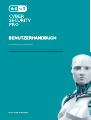 1
1
-
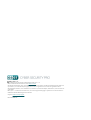 2
2
-
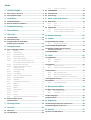 3
3
-
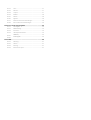 4
4
-
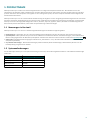 5
5
-
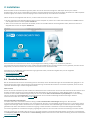 6
6
-
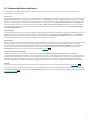 7
7
-
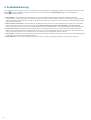 8
8
-
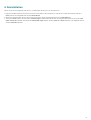 9
9
-
 10
10
-
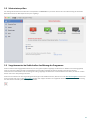 11
11
-
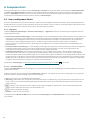 12
12
-
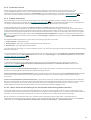 13
13
-
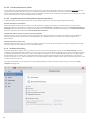 14
14
-
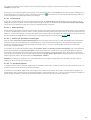 15
15
-
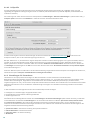 16
16
-
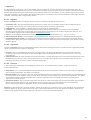 17
17
-
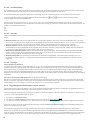 18
18
-
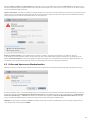 19
19
-
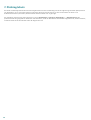 20
20
-
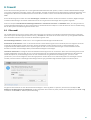 21
21
-
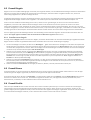 22
22
-
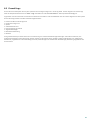 23
23
-
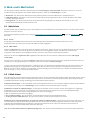 24
24
-
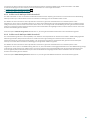 25
25
-
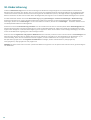 26
26
-
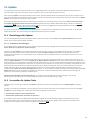 27
27
-
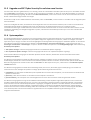 28
28
-
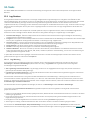 29
29
-
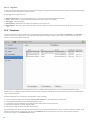 30
30
-
 31
31
-
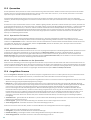 32
32
-
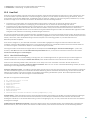 33
33
-
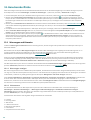 34
34
-
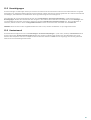 35
35
-
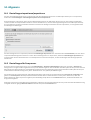 36
36
-
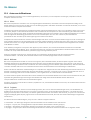 37
37
-
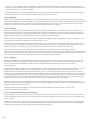 38
38
-
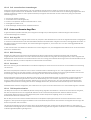 39
39
-
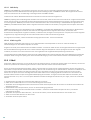 40
40
-
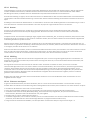 41
41
ESET Cyber Security Pro for macOS Benutzerhandbuch
- Typ
- Benutzerhandbuch
Verwandte Artikel
-
ESET Cyber Security for macOS Benutzerhandbuch
-
ESET Endpoint Security for macOS Benutzerhandbuch
-
ESET Endpoint Antivirus for macOS Benutzerhandbuch
-
ESET Endpoint Security for macOS 6.1X Bedienungsanleitung
-
ESET Endpoint Antivirus for macOS 6.10 Bedienungsanleitung
-
ESET Endpoint Security for macOS 6.9 Bedienungsanleitung
-
ESET Endpoint Antivirus Benutzerhandbuch
-
ESET NOD32 Antivirus Benutzerhandbuch
-
ESET Endpoint Antivirus Benutzerhandbuch
-
ESET Cyber Security for macOS 6 Bedienungsanleitung